WordPress的10个最想要的类别黑客和插件
类别提供了一种简单的方法来排序您的WordPress内容。但是,您可以使用类别进行更多操作,以使您的网站更具用户性和搜索引擎友好性。在本文中,我们将向您展示一些最想要的WordPress类别黑客和插件。
1。类别RSS源
您知道WordPress网站上的每个类别都有自己的RSS源吗?只需在类别网址末尾添加Feed,如下所示:
https://www.itbook5.com/category/news/feed/
这就是全部,您可以添加此链接类别模板。不要担心我们将在本文后面向您展示如何创建类别模板。
类别供稿的另一个好处是您可以允许您的用户订阅类别。这使您的用户有机会只订阅他们感兴趣的主题。
2。RSS Feed链接的类别列表
WordPress中的默认类别窗口小部件不允许您在类别名称旁边显示RSS源链接。如果要在类别名称旁边显示提要链接,请在主题的functions.php文件或特定于站点的WordPress插件中添加此代码。
function categories_with_feed() {
$args = array(
"orderby" => "name",
"feed" => "RSS",
"echo" => false,
"title_li" => "",
);
$string .= "<ul>";
$string .= list_categories($args);
$string .= "</ul>";
return $string;
}
// add shortcode
add_shortcode("categories-feed", "categories_with_feed");
// Add filter to execute shortcodes in text widgets
add_filter("widget_text", "do_shortcode");
您需要在文本小部件中添加 [categories-feed] shortcode,以列出旁边带有供稿链接的类别。
3。在WordPress中添加类别图标
图像使网络更有趣。您可以使用图像使您的类别页面脱颖而出。要将图像与您的类别相关联,您需要安装并激活Taxonomy Images插件。激活后,您需要访问设置»分类图像以启用类别的图像。
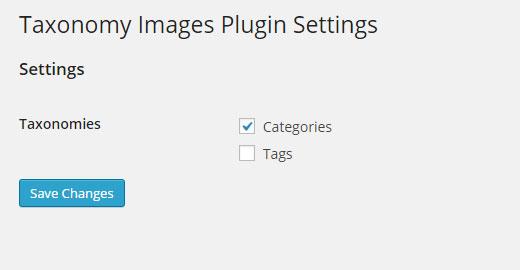
要将图像与类别相关联,只需访问发布»类别并单击缩略图图标即可上传类别图像。
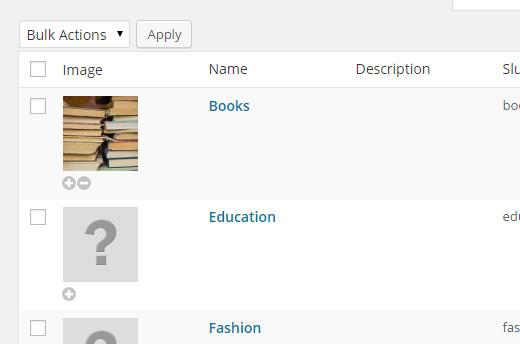
有关如何在WordPress中添加分类图像的详细信息,请参阅我们的指南。
4.启用页面的类别
默认情况下,类别仅适用于WordPress中的帖子。但是,您可以将它们与任何帖子类型(包括页面)相关联。只需安装并激活Pages插件的Post Tags和Categories。它开箱即用,没有您可以配置的设置。只需单击页面,您将在页面菜单下看到类别和标签。有关更多信息,请查看有关如何为WordPress页面添加类别和标记的教程。
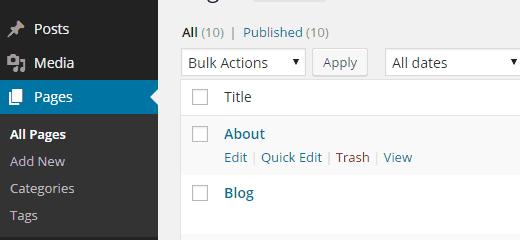
5。为类别档案启用粘性帖子
在WordPress中,您可以将帖子粘贴到主页上。要为您的类别页面添加粘性帖子,只需安装并激活Category Sticky Posts插件即可。激活后,插件会在帖子编辑屏幕上添加类别粘性元数据。有关详细说明,请参阅我们的有关如何为WordPress类别添加粘性帖子的教程。
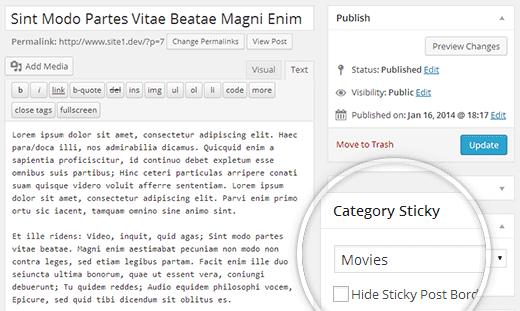
6。在WordPress中创建类别模板
WordPress带有强大的主题引擎。默认情况下,它会在主题中查找具有特定名称的模板以显示某些页面。例如,主题中的 category.php 模板用于显示所有类别页面。
同样,您可以通过使用类别名称命名模板来为特定类别创建模板。例如,要为电影类别创建模板,您将命名模板文件 category-movie.php 。
使用主题的category.php文件作为单个类别模板的起点,然后进行所需的更改。有关更详细的说明,请查看有关如何在WordPress中创建类别模板的教程。
7。从RSS Feed中排除特定类别
默认情况下,您的所有帖子都会显示在您网站的RSS Feed中。如果您想隐藏网站主RSS源中的某些类别,只需安装并激活Ultimate Category Excluder插件即可。激活后,只需访问设置»类别排除以选择要从RSS源隐藏的类别。
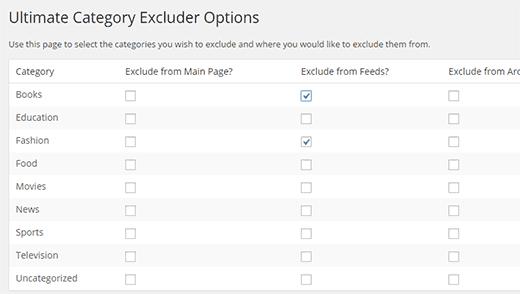
8。显示特定类别的近期帖子
类别的主要用途是帮助您对内容进行排序并帮助用户轻松查找内容。如果用户发现某个特定类别的帖子很有趣,那么他们可能会阅读同一类别中的类似帖子。要显示某个类别中的近期帖子,请在主题中使用此代码,以便显示某个类别中的最新帖子。
$the_query = new WP_Query( "category_name=news" );
if ( $the_query->have_posts() ) {
echo "<ul>";
while ( $the_query->have_posts() ) {
$the_query->the_post();
echo "<li>" . get_the_title() . "</li>";
}
echo "</ul>";
} else {
// no posts found
}
/* Restore original Post Data */
wp_reset_postdata();
将category_name的值替换为您要使用的类别的名称。
9。将作者分配给特定类别
在管理多作者WordPress站点时,您可能希望将作者分配为仅分配到分配给它们的特定类别。只需安装并激活Restrict Author Posting插件即可。激活后,转到 Users 并编辑要分配类别的用户。在用户编辑屏幕上,您将看到限制作者发布到类别部分,您可以在其中选择分配给该特定用户的类别。
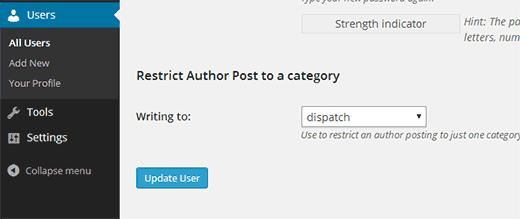
10。显示类别页面上的摘录
我们建议用户在存档和类别页面上显示摘录。显示摘录只会减少页面加载时间,这对SEO有利。除此之外,它还可以保护您免受网站上的重复内容问题的影响。要使用类别页面上的摘录替换完整内容,只需将此代码添加到主题的functions.php文件或特定于站点的插件中。
function my_excerpts($content = false) {
if(is_category()) :
global $post;
$content = $post->post_excerpt;
// If the post has explicitly set excerpt use that
if($content) :
$content = apply_filters("the_excerpt", $content);
// If no excerpt is set
else :
$content = $post->post_content;
$excerpt_length = 55;
$words = explode(" ", $content, $excerpt_length + 1);
if(count($words) > $excerpt_length) :
array_pop($words);
array_push($words, "...");
$content = implode(" ", $words);
endif;
$content = "<p>" . $content . "</p>";
endif;
endif;
return $content;
}
add_filter("the_content", "my_excerpts");
您还可以通过编辑主题的category.php文件并将the_content替换为_excerpt来替换摘录内容。有关更多说明,请参阅本教程,了解如何在WordPress主题中显示摘录。
我们希望本文能帮助您学习WordPress的一些新类别黑客和插件。有关更多最佳实践提示,请参阅我们的类别与标签指南(最佳实践)。
评论被关闭。